Как избежать проблем с установкой Windows 10 октября 2018
Шаги по установке Windows 10 October Update без проблем
- Системные требования Windows 10 October Update
- Запустите полную антивирусную проверку системы
- Освободите место
- Используйте Чистую Загрузку
- Отключить VPN
- ненужные периферийные устройства
Обновление для Windows 10 за октябрь 2018 года наконец доступно для загрузки широкой публике. Вы можете быстро получить эту новую версию Windows 10 прямо со страницы обновления Microsoft. Помощник по обновлению позаботится обо всем, и примерно через час вы сможете протестировать новую ОС.
Однако процесс обновления Windows 10 печально известен тем, что вызывает различные системные проблемы. В большинстве случаев это происходит потому, что пользователи не полностью подготовили свои ПК к обновлению.
Мы хотим помочь вам избежать всех этих нервных ошибок и обновлений Windows 10. В этом руководстве мы покажем, что нужно сделать, чтобы подготовить компьютер к Windows 10 октября 2018 года.
Как установить Windows 10 Октябрь 2018 Обновление быстрее
Шаг 1. Системные требования для Windows 10 Обновление за октябрь 2018 года
Если ваша машина не отвечает всем системным требованиям для запуска последней версии ОС Windows, у вас наверняка возникнут технические проблемы. Таким образом, лучший способ избежать этой неприятной ситуации - убедиться, что на вашем ПК установлена версия ОС, которую вы планируете установить. Итак, каковы системные требования для Windows 10 Октябрь 2018 Обновление?
Системные требования Windows 10 v1809, указанные Microsoft:
| Процессор: | 1 гигагерц (ГГц) или более быстрый процессор или SoC |
| БАРАН: | 1 гигабайт (ГБ) для 32-разрядных или 2 ГБ для 64-разрядных |
| Место на жестком диске: | 16 ГБ для 32-битной ОС 20 ГБ для 64-битной ОС |
| Видеокарта: | DirectX 9 или более поздняя версия с драйвером WDDM 1.0 |
| Дисплей: | 800 × 600 |
Шаг 2: Запустите полную антивирусную проверку системы
Вирусы и вредоносные программы могут блокировать процесс обновления, мешая вам получить последнюю версию ОС. Чтобы исключить эту возможную причину из вашего списка, вам нужно запустить подробное антивирусное сканирование, прежде чем нажать кнопку обновления. Вы можете использовать встроенный в Windows инструмент безопасности, Защитник Windows или сторонний антивирус.
Мы также рекомендуем установить средство защиты от вредоносных программ, чтобы убедиться, что никакая угроза не остается незамеченной. Убедитесь, что решение для защиты от вредоносных программ полностью совместимо с вашим антивирусным средством.
Для получения дополнительной информации о лучших антивирусных и вредоносных инструментах для установки, ознакомьтесь с этими руководствами ниже:
- 7 лучших инструментов защиты от вредоносных программ для Windows 10 для блокировки угроз в 2018 году
- Bitdefender Internet Security 2019: лучший антивирус для Windows
- Лучшее антивирусное программное обеспечение с несколькими механизмами сканирования для Windows 10
- Вот лучший антивирус с загрузочным сканером для удаления скрытых вредоносных программ
Шаг 3: освободить место
Убедитесь, что у вас достаточно места для загрузки Windows 10 версии 1809. Для выполнения этой задачи вам необходимо удалить ненужные файлы, временные файлы и папки и удалить приложения и программы, которые вы никогда не использовали или редко использовали.
Подробные инструкции по удалению ненужных файлов и папок см. В следующих руководствах:
- 12 лучших инструментов для удаления ненужных файлов с вашего ПК с Windows 10
- «Освободи место сейчас» очищает ненужные файлы Windows 10 менее чем за 2 минуты
- Как удалить временные файлы с помощью Disk Cleanup на Windows 10, 8, 7
- Steam Cleaner помогает очистить временные данные с игровых платформ
- Как удалить программы и приложения в Windows 10
Шаг 4: Используйте Чистую Загрузку
Вы не хотите, чтобы другие приложения и программы мешали процессу установки октябрьского обновления Windows 10. По этой причине вы должны чистить загрузку вашего компьютера. Таким образом, ваша машина будет использовать только минимальный набор драйверов и программ. Вот шаги, чтобы следовать:
- Зайдите в Пуск> введите msconfig > нажмите Enter
- Перейдите в Конфигурация системы> перейдите на вкладку Службы> Скрыть все службы Microsoft> нажмите Отключить все.
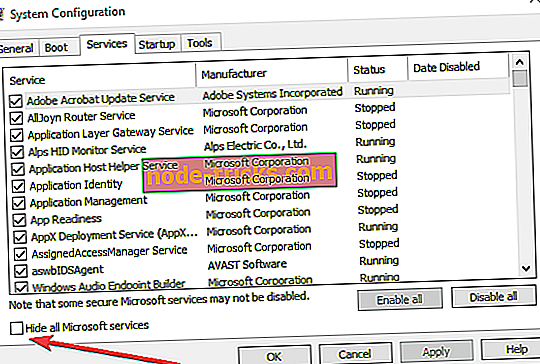
- Перейдите на вкладку «Автозагрузка»> «Открыть диспетчер задач».
- Выберите все элементы автозагрузки> нажмите «Отключить»> закрыть «Диспетчер задач»> перезагрузите компьютер.
Шаг 5: Отключить VPN
Часто ваше программное обеспечение VPN может блокировать обновления. Поэтому перед установкой новой версии Windows 10 отключите инструмент VPN, чтобы избежать возможных проблем. Иногда ваш VPN может блокировать компоненты или программы Windows без вашего разрешения. Таким образом, самый безопасный подход - просто отключить его во время обновления. После установки обновлений вы можете включить свой VPN.
Шаг 6 - Отключите ненужные периферийные устройства
Многие пользователи подтвердили, что отключение ненужных периферийных устройств помогло им установить обновление намного быстрее. После этого вы можете снова подключить периферийные устройства после установки обновления.
Эти советы помогут вам беспрепятственно установить обновление для Windows 10 октября 2018 года. Для любых дополнительных предложений о том, как избежать проблем с установкой Windows 10, не стесняйтесь комментировать ниже.
СВЯЗАННЫЕ РУКОВОДСТВА ПО ПРОВЕРКЕ:
- ИСПРАВЛЕНИЕ: при установке Windows произошла непредвиденная ошибка
- Исправлено: «Установка Windows не удалась». Ошибка обновления Windows 10.
- Ваша установка Windows застряла? Как это исправить на Windows 7, 8.1, 10

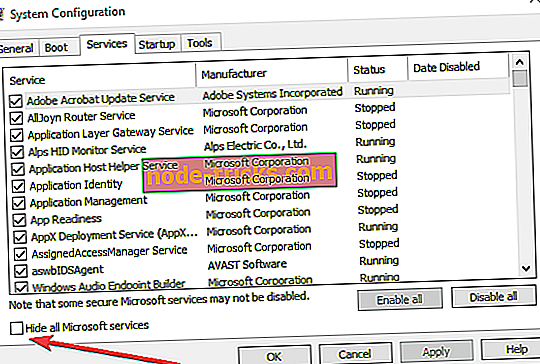

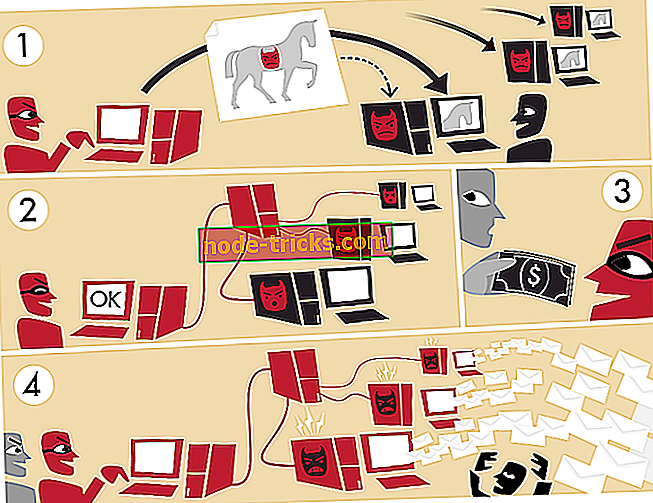
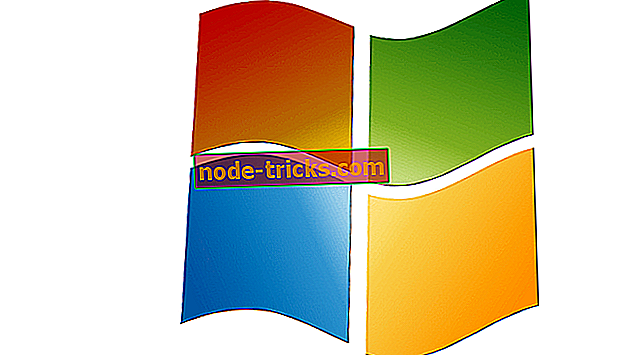



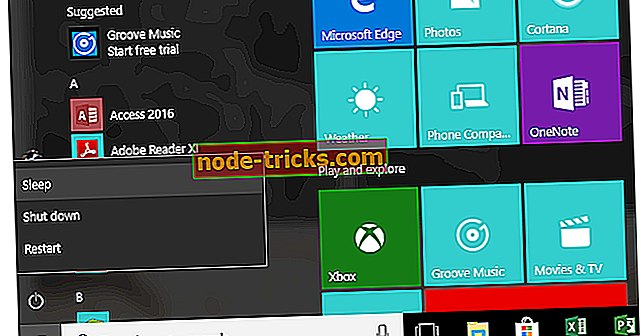
![Программы, не отвечающие в Windows [Fix]](https://node-tricks.com/img/windows/702/programs-not-responding-windows.jpg)